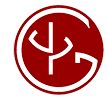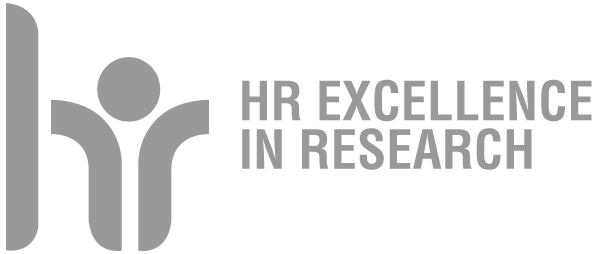Virtual Lab (VLab) per la Ricerca
L'Università di Padova, con il progetto Taliercio 2020 ha introdotto la possibilità di utilizzare un ambiente virtuale (Virtual Lab - VLab) per studenti e docenti che volessero usufruire del software messo a disposizione dall'Ateneo.
Il dipartimento ha aderito a questa iniziativa, modulando i laboratori virtuali per l'avviamento alla ricerca, la progettazione di esperimenti e l'analisi dati.
Perchè scegliere di usare un VLAB:
- Qualità del software: il VLab mette a disposizione software di elevato valore, sia con licenza di Ateneo che gratuiti, già installati e pronti all'uso.
- Disponibilità: il VLab funziona 24 ore al giorno, per 7 giorni alla settimana. L'utente può quindi accedere sempre all’ambiente virtuale, sia in dipartimento, sia da casa. Ognuno può scegliere il momento migliore per progettare esperimenti ed analizzare dati, senza le limitazioni imposte dai laboratori fisici dei dipartimenti e senza doversi obbligatoriamente spostare per raggiungere i dipartimenti.
- Sicurezza: il VLab è protetto da sistemi che consentono di operare a distanza in sicurezza, senza pericolo di intrusioni dannose per il proprio lavoro. La navigazione e l’operatività in cloud sono protette, con autenticazione degli utenti tramite SSO (Single-Sign-On) di Ateneo.
Quali sono i software a disposizione:
A seconda di come è stato progettato, il VLab mette a disposizione molti software utili alla ricerca, alcuni con licenza di Ateneo, altri ad accesso gratuito. I software sono tutti testati e collaudati dai tecnici di dipartimento, e vengono garantiti gli aggiornamenti necessari nel corso del tempo.
I principali software caricati sono:
- Programmazione esperimenti: E-Prime, Opensesame, PsychoPy, Matlab
- Analisi statistica: R, R-Studio, Jasp, SPSS, AtlasTi
- Pacchetto ufficio e navigazione: Microsoft Office, Mozilla Firefox, 7-Zip
Quali sono gli step per usare il VLab:
- Mettersi in contatto con i docenti e/o i tecnici di dipartimento e fare richiesta di attivazione, via ticket (HelpMe- Guardia Tecnica - Tipo di Richiesta scegliere "VLab - Virtual Lab") .
- Prenotarsi all'utilizzo di uno slot libero del VLab, al link https://vlabbooking.vdi.ict.unipd.it/
(seguire il video tutorial qui sotto per un esempio di prenotazione). - Assicurarsi di avere installato il client seguendo le istruzioni del video tutorial qui sotto e accedere nelle ore prenotate. Il server di riferimento per VMWare Horizon è vlab.vdi.ict.unipd.it
Note di utilizzo:
- Il VLab partirà con le credenziali di Ateneo associate in fase di booking, SOLO nei tempi previsti dagli slot prenotati. Nel caso l'utente fosse ancora collegato al termine del tempo prenotato verrà avvisato con un messaggio e dopo poco si chiuderà in automatico la sessione di lavoro;
- In caso di disconnessione temporanea al VLab (ma all'interno dello slot temporaneo prenotato), la sessione di lavoro verrà salvata per al massimo 30 minuti, permettendo all'utente di rientrare e trovare il lavoro dove l'aveva lasciato;
- I file sul desktop dell'utente sono salvati in automatico nel profilo a lui associato, e riproposti ad ogni esecuzione della macchina. Si consiglia comunque di non lasciare tanti file nel profilo utente, per non appesantire l'esecuzione dell'ambiente virtuale;
- I file nella cartella "Temporary_Working_Area" vengono cancellati ad ogni nuova sessione, così come tutti i file NON presenti nelle cartelle del profilo utente (Desktop, Documenti, Immagini, ecc.);
- Per utilizzare una cartella di scambio tra il pc e il VLab, in modo da trasportare file tra i due ambienti (cartella condivisa del desktop oppure chiavetta USB inserita nel pc dell'utente) seguire il video tutorial qui sotto;
- Richieste di installazioni di software aggiuntivo saranno vagliate con i docenti responsabili e i tecnici di dipartimento.
Video Tutorial
Come prenotare il VLAB:
Come installare e usare il VLAB:
Come utilizzare la propria chiavetta USB come disco condiviso per spostare i file tra il proprio pc e il VLAB: